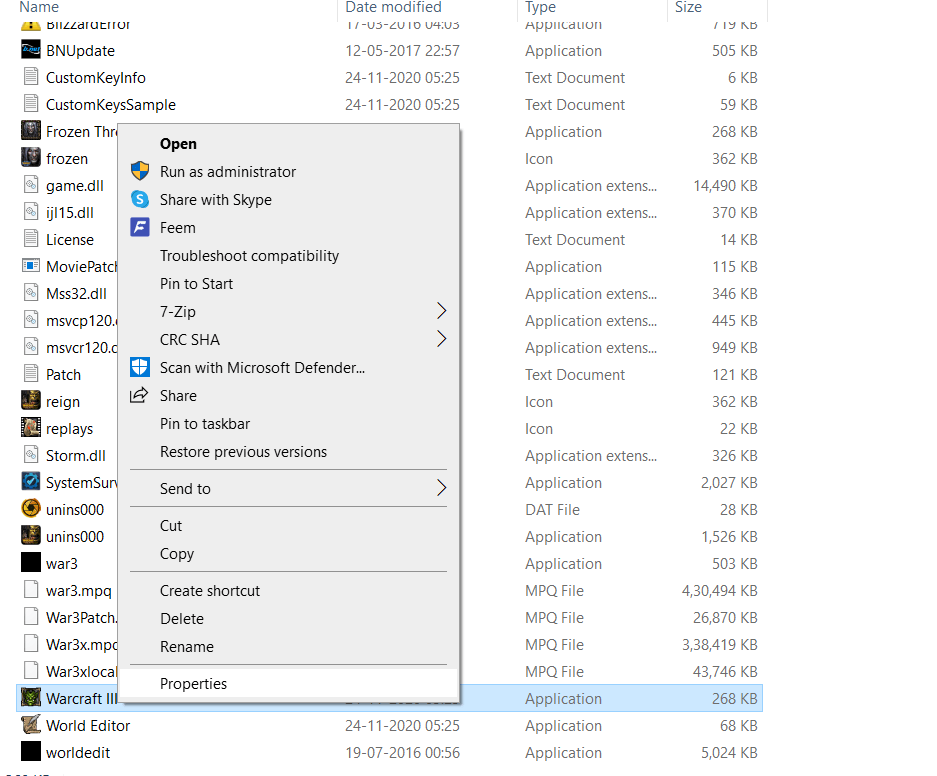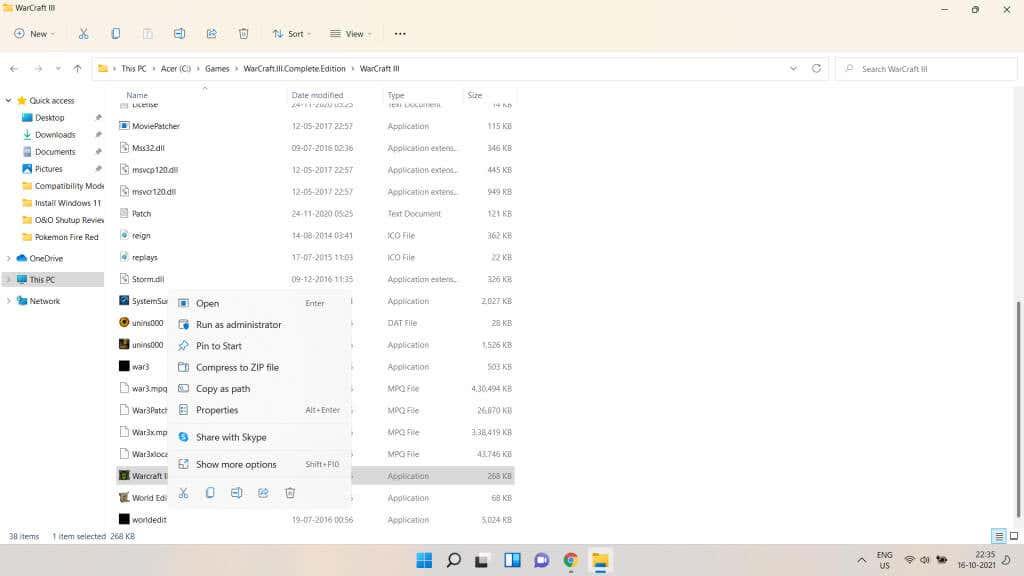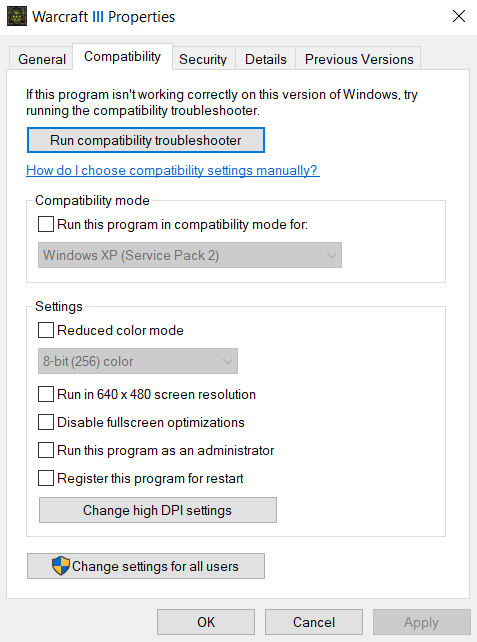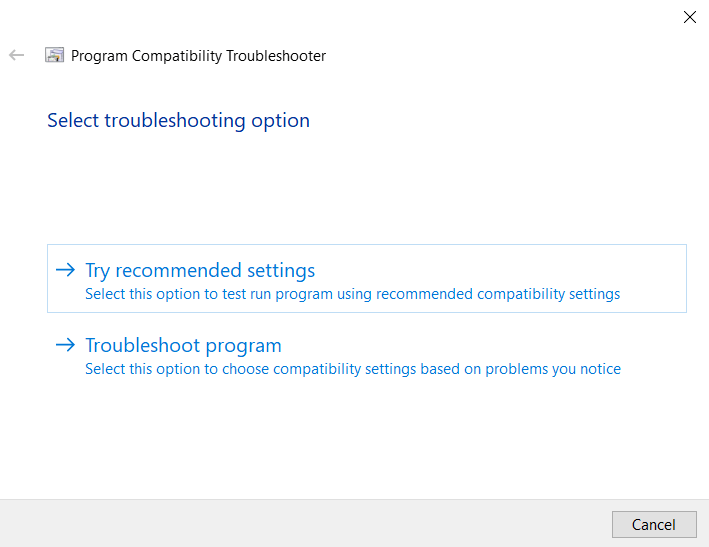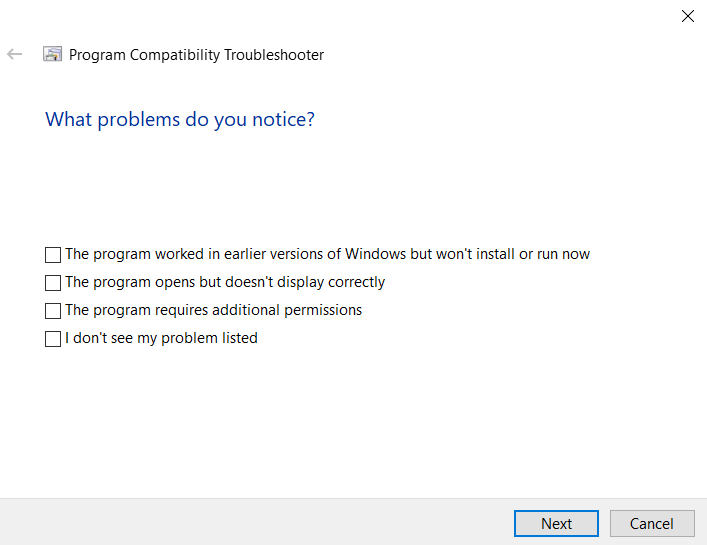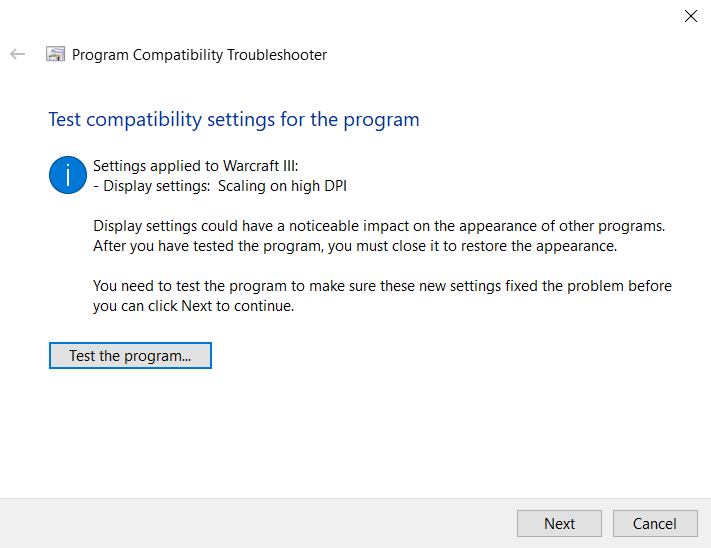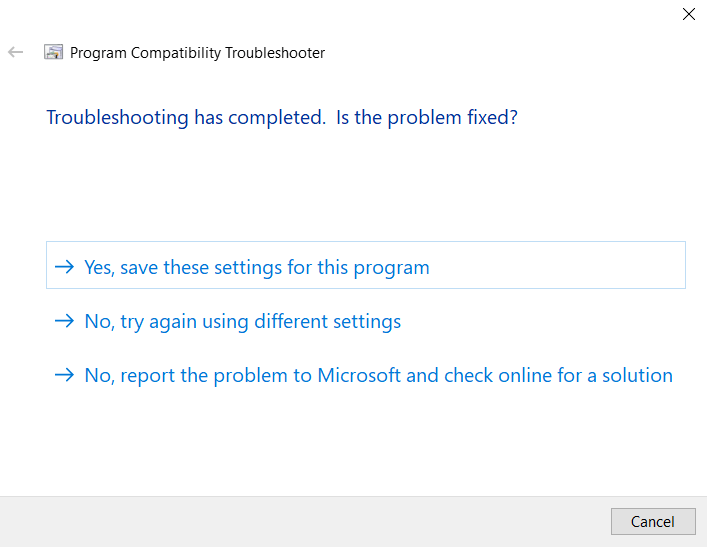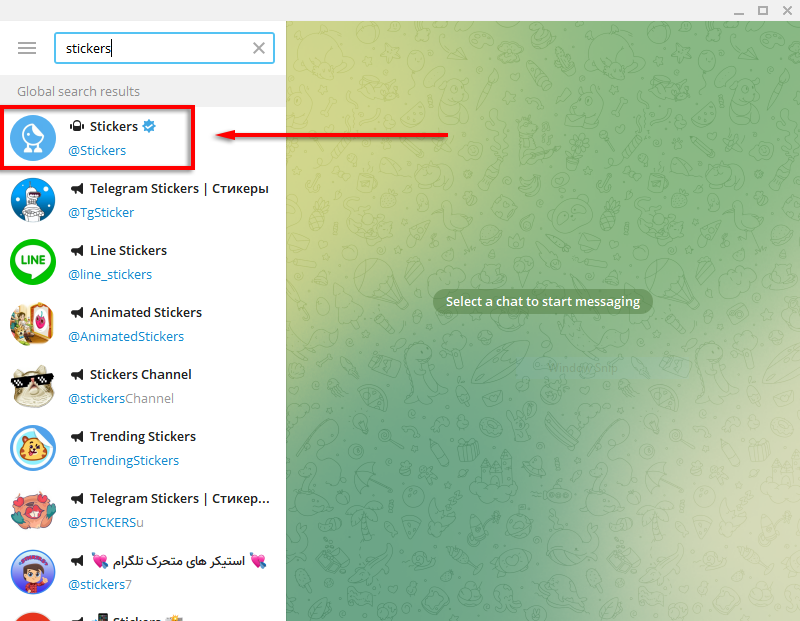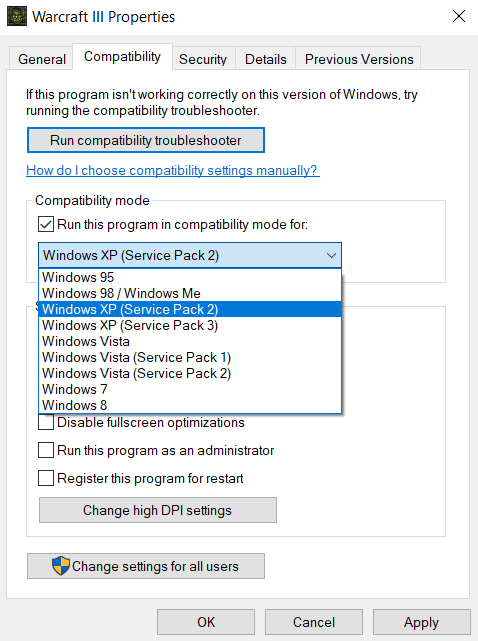Com qualsevol altre programari, el sistema operatiu Windows s'actualitza a noves versions. I mentre que les transicions mantenen la compatibilitat del programa durant les actualitzacions directes, les coses comencen a tornar-se més tèrboles en diverses versions.
Els programes i jocs que funcionaven perfectament al vostre PC amb Windows XP ja no s'executen a Windows 11, tot i que el maquinari és realment més potent. Algunes aplicacions es poden iniciar però tenen problemes visuals, mostrant colors estranys o errors.
Afortunadament, no heu de rebaixar el vostre ordinador fins a l'edat de pedra només per jugar-hi un joc antic . Gràcies a una funció de Windows anomenada "mode de compatibilitat", podeu executar aquest programa en particular amb configuracions anteriors, igualant el rendiment d'una versió anterior de Windows. Descobrim com.

Què és el mode de compatibilitat?
La raó per la qual els programes antics no funcionen en les versions més noves de Windows és que l'arquitectura subjacent ha canviat. Els sistemes operatius moderns gestionen la memòria de manera diferent, representen més colors i, fins i tot, podrien haver canviat el codi d'E/S.
Per permetre que el programari heretat s'executi en aquestes versions, Microsoft va introduir el mode de compatibilitat. Amb això, és possible imitar l'entorn proporcionat per una versió anterior de Windows, permetent que els programes antics funcionin amb normalitat.
Tingueu en compte, però, que aquesta característica no és una recreació perfecta de les versions heretades, sinó una aproximació propera. Sens dubte, és possible que alguns programes no funcionin correctament fins i tot en mode de compatibilitat, encara que aquests casos són rars.
Execució d'un programa en mode de compatibilitat a Windows 11/10
La funció del mode de compatibilitat és idèntica tant a Windows 10 com a 11. L'únic que difereix a Windows 11 és el nou aspecte del menú del botó dret. A part d'això, aquestes instruccions us permetran aplicar el mode de compatibilitat al programa que trieu en ambdues versions de Windows.
- Per habilitar el mode de compatibilitat per a un programa, feu clic amb el botó dret sobre el seu executable i seleccioneu Propietats .
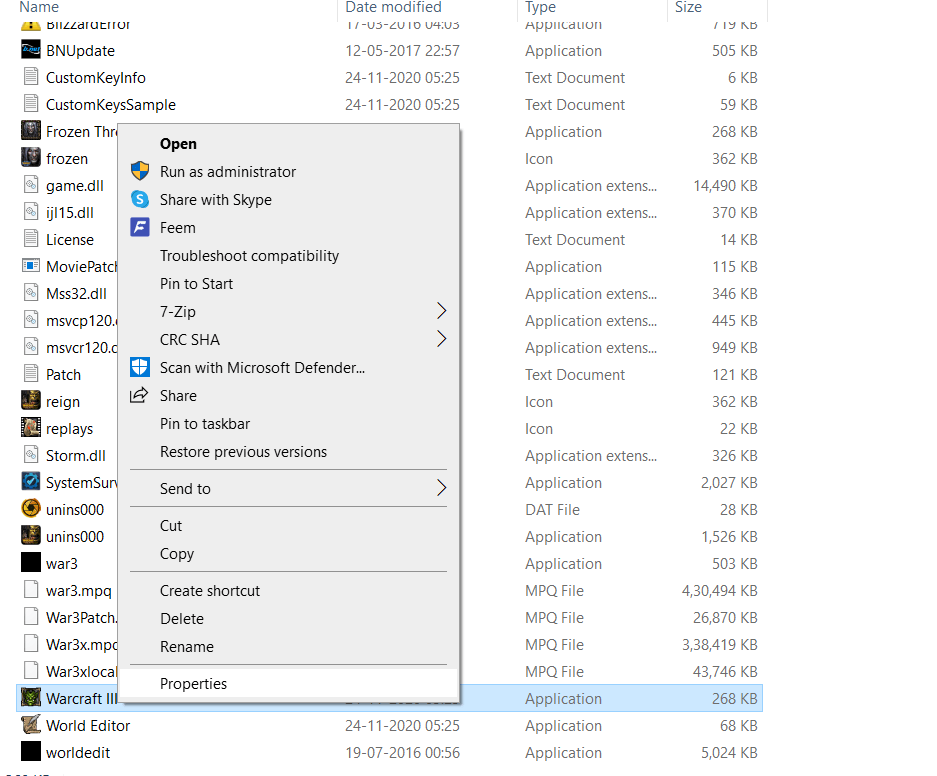
- A Windows 11, aquest menú desplegable apareixerà una mica diferent, però encara té una opció de Propietats que podeu seleccionar.
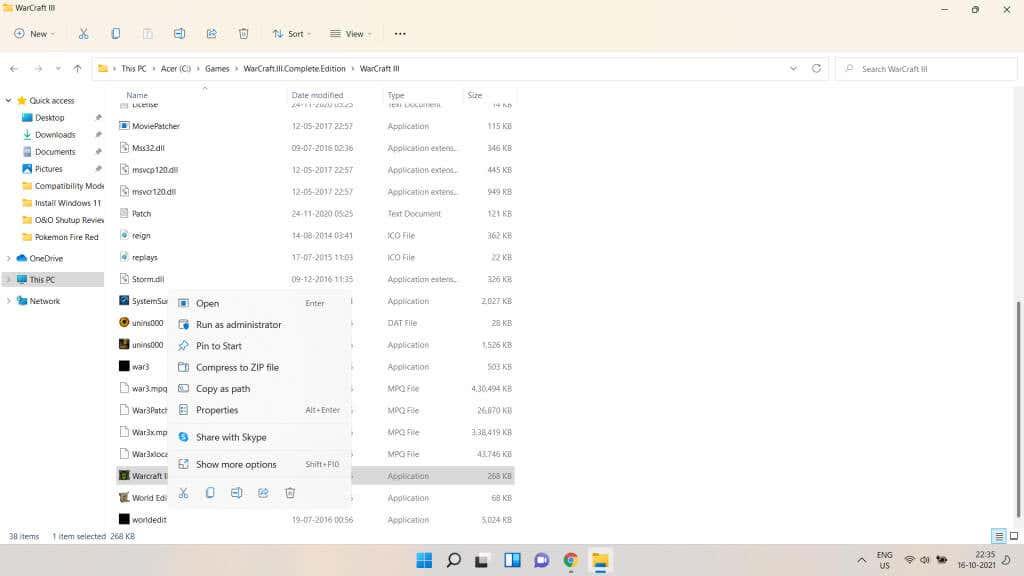
- S'obrirà la finestra de propietats, que mostra informació sobre el programa, juntament amb altres pestanyes amb la seva pròpia configuració. Canvia a la pestanya Compatibilitat .
- Ara, en aquesta pestanya, teniu dues opcions. Podeu executar l'eina de resolució de problemes de compatibilitat o configurar el mode manualment. Probablement haureu d'anar amb la ruta manual, però no hi ha cap mal provar primer el solucionador de problemes.
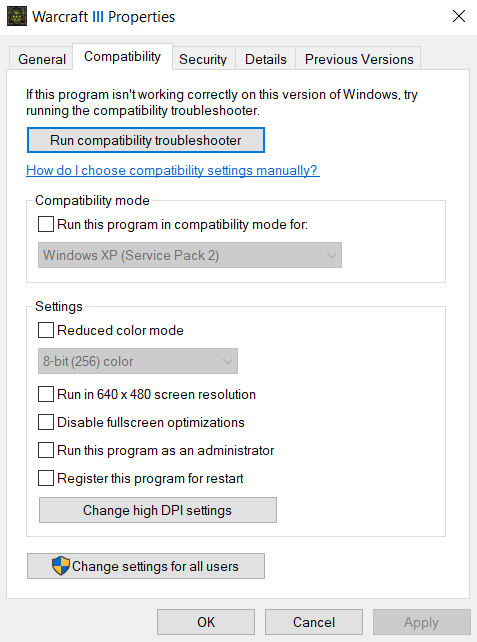
Amb l'eina de resolució de problemes de compatibilitat de programes
- Un cop s'obre l' eina de resolució de problemes de compatibilitat de programes , se us tornen a presentar dues opcions. Podeu provar la configuració recomanada o el programa de resolució de problemes. Si la primera opció no us executa correctament el programa, seleccioneu la segona per diagnosticar els problemes.
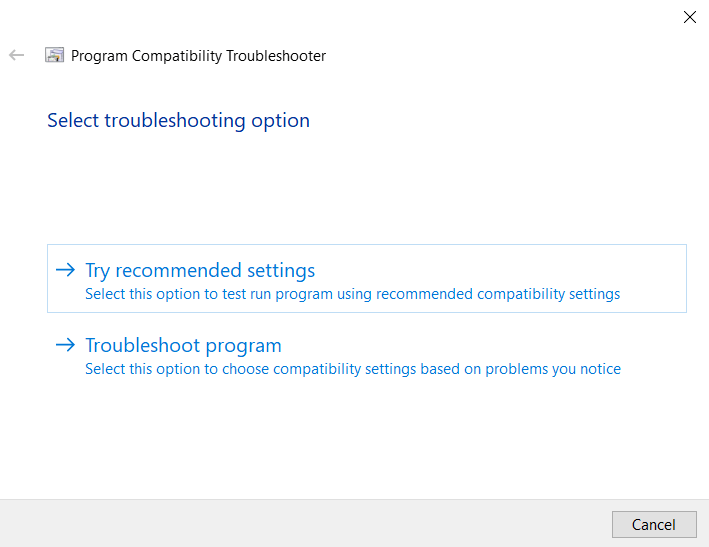
- Ara l'eina de resolució de problemes us demanarà que seleccioneu els problemes que teniu en executar la vostra aplicació. A partir d'aquesta informació, Windows seleccionarà la configuració de compatibilitat adequada per a vostè.
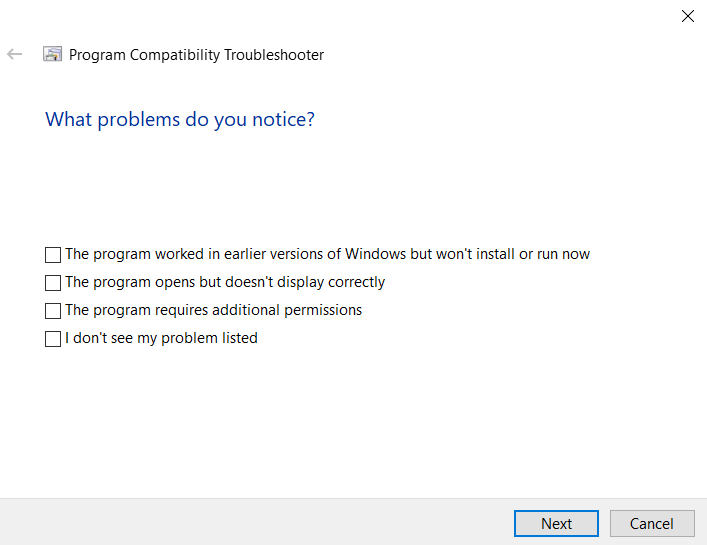
- Podeu provar els nous paràmetres abans d'aplicar-los realment al programa amb el botó Prova el programa.... Després de sortir de l'aplicació, seleccioneu Següent.
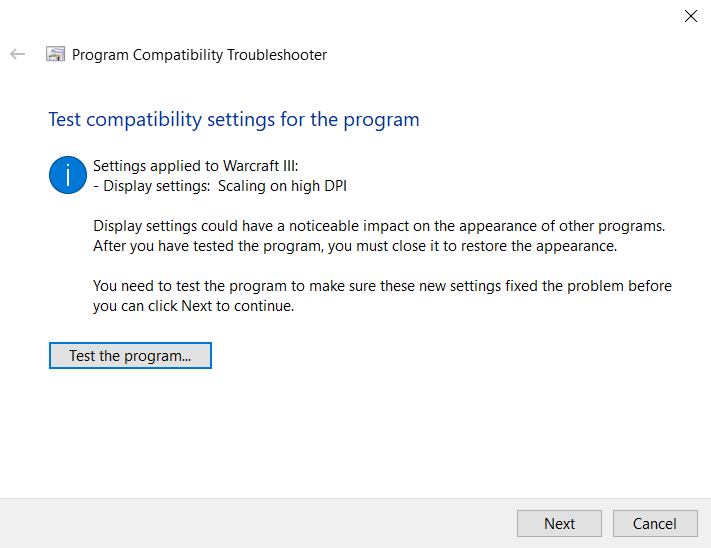
- Si el programa ha funcionat correctament, seleccioneu Sí, aquesta configuració per a aquest programa. En cas contrari, podeu seleccionar No, torneu-ho a provar amb diferents paràmetres per intentar executar el programa amb altres paràmetres. Només cal que premeu Cancel·la si voleu tancar l'eina de resolució de problemes sense desar la configuració.
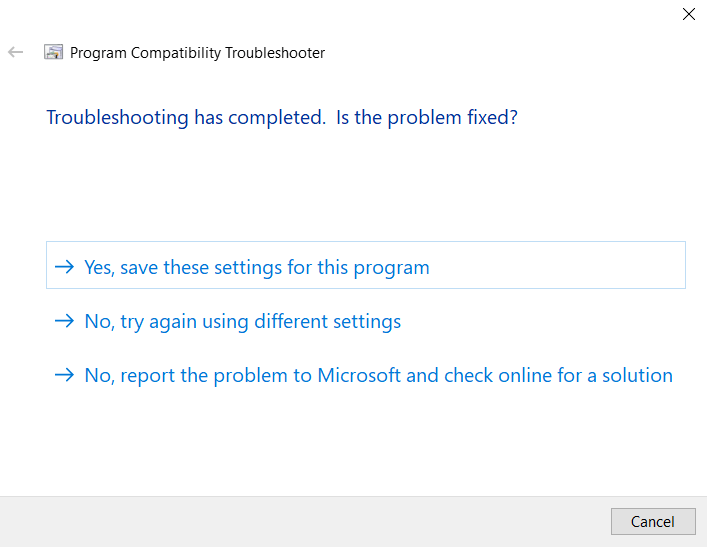
Estableix manualment
- Configurar el mode de compatibilitat manualment és realment menys tediós que utilitzar l'eina de resolució de problemes. Activeu la casella de selecció Executar aquest programa en mode de compatibilitat per a i seleccioneu el sistema operatiu adequat de la llista. Si no sabeu quina versió de Windows pot executar el programa correctament, feu el camí cap enrere des de Windows 8 fins a Windows 95.
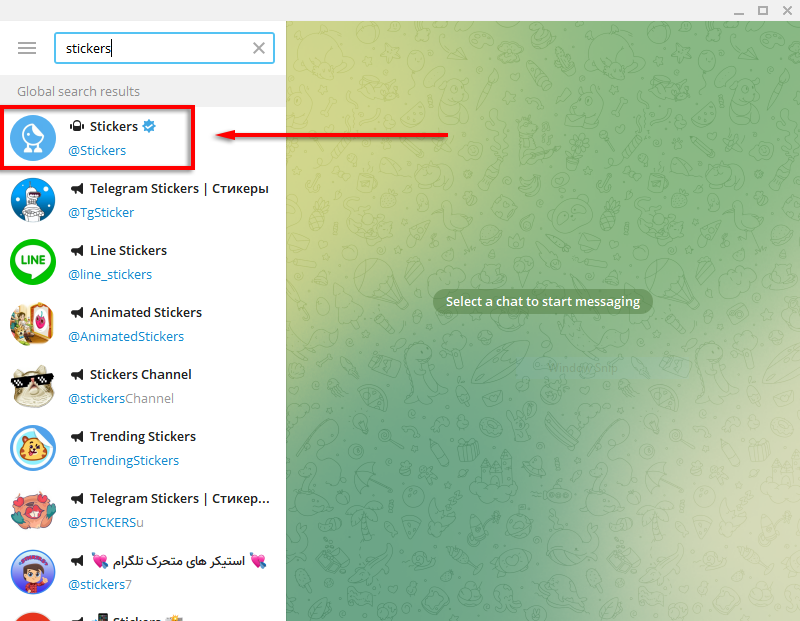
- Això és tot. Podeu activar coses com el mode de color reduït o Canviar la configuració de DPI alt si teniu problemes de color o de lletra. Aplica després de cada canvi i prova el programa per veure què funciona.
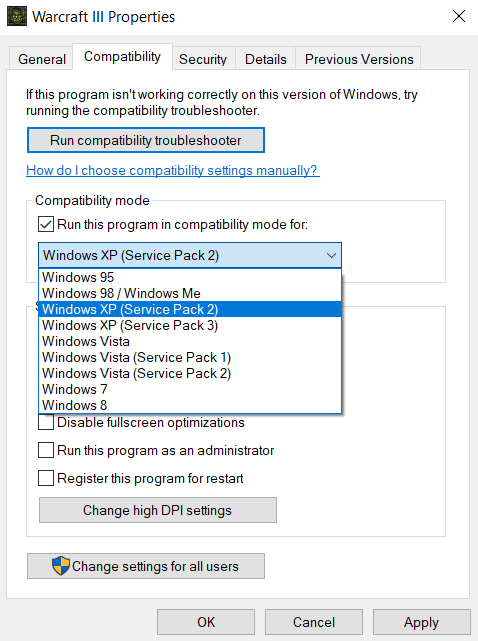
Normalment, podreu fer funcionar qualsevol programa antic amb un dels modes de compatibilitat. En cas que encara no funcioni, el problema pot estar en la manca de la versió correcta de DirectX o en una DLL que falta.
Podeu executar programes antics amb mode de compatibilitat a Windows 11/10?
Tant Windows 10 com 11 us ofereixen l'opció d'establir un mode de compatibilitat per a cada programa individual. D'aquesta manera, podeu executar aplicacions que estaven pensades per a versions anteriors de Windows, simplement seleccionant el mode correcte d'una llista.
El mode de compatibilitat també es pot utilitzar per utilitzar opcions de color heretades o reduir la configuració de DPI , en cas que pugueu executar el programa però obtingueu artefactes visuals. Això és especialment útil per jugar a videojocs antics en un sistema modern.
Molt poques vegades, canviar el mode de compatibilitat no és suficient per executar un programa més antic. Això es deu al fet que la funció no és una recreació perfecta de sistemes operatius antics i algunes coses com els controladors encara poden ser diferents. Quan això passi, proveu de mirar els requisits del sistema del programari en qüestió i instal·leu els components que falten abans de tornar-ho a provar.